Štejte edinstvene številske vrednosti ali datume v stolpcu
Recimo, da imate seznam številk, ki vsebujejo nekaj dvojnikov, želite zdaj šteti število edinstvenih vrednosti ali pa se vrednosti pojavijo le enkrat na seznamu, kot je prikazano na spodnjem posnetku zaslona. V tem članku bomo govorili o nekaterih uporabnih formulah za hitro in enostavno reševanje te naloge v Excelu.
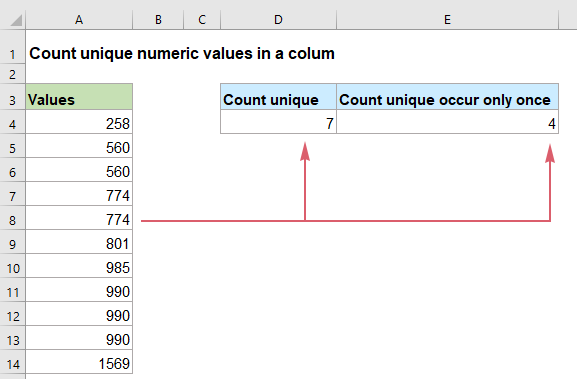
- Štejte edinstvene številske vrednosti ali datume v stolpcu v Excelu 2019, 2016 in starejše
- Štejte edinstvene številske vrednosti ali datume v stolpcu v Excelu 365
Štejte edinstvene številske vrednosti ali datume v stolpcu v Excelu 2019, 2016 in starejše
Če uporabljate Excel 2019, 2016 in starejše različice, lahko uporabite običajne funkcije SUM, FREQUENCY, IF, COUNTIF, ISNUMBER, da dobite število edinstvenih vrednosti ali vrednosti, ki se pojavijo samo enkrat.
Štejte edinstvene številske vrednosti ali datume v stolpcu
Če želite šteti edinstvene številke s seznama, vam lahko funkciji SUM in FREQUENCY naredita uslugo, splošna skladnja je:
- range: Podatkovni stolpec, iz katerega želite šteti edinstvene vrednosti.
Vnesite ali kopirajte naslednjo formulo v prazno celico, da prikažete rezultat, nato pritisnite Vnesite ključ do rezultata:

Pojasnilo formule:
=SUM(--(FREQUENCY(A2:A12,A2:A12)>0))
- FREKVENCIJA (A2: A12, A2: A12): Funkcija FREQUENCY vrne štetje vsake številske vrednosti na seznamu A2: A12 in dobi takšno matriko: {1; 2; 0; 2; 0; 1; 1; 3; 0; 0; 1; 0}. Številke v matriki označujejo, kolikokrat se vrednosti pojavijo v stolpcu. Številke 0 v matriki pomenijo, da so bile številke že prikazane v podatkovnem območju.
- --(FREQUENCY(A2:A12,A2:A12)>0=--({1;2;0;2;0;1;1;3;0;0;1;0})>0: Vsaka vrednost v matriki bo primerjana z ničlo: če je večja od 0, se prikaže TRUE, sicer pa FALSE. Nato dvojni negativni znak pretvori TRUE in FALSE v 1s in 0s, zato bo rezultat vrnil takole: {1; 1; 0; 1; 0; 1; 1; 1; 0; 0; 1; 0}.
- SUM(--(FREQUENCY(A2:A12,A2:A12)>0))=SUM({1;1;0;1;0;1;1;1;0;0;1;0}): Na koncu funkcija SUM povzame vse vrednosti v matriki in dobi rezultat: 7.
Preštejte edinstvene številske vrednosti ali datume, ki se pojavijo samo enkrat v stolpcu
Če štejete edinstvene številske vrednosti, ki se na seznamu pojavijo samo enkrat, morate združiti funkcije SUM, IF, ISNUMBER in COUNTIF, da ustvarite formulo. Splošna skladnja je:
Array formula, should press Ctrl + Shift + Enter keys together.
- range: Podatkovni stolpec, iz katerega želite šteti edinstvene vrednosti.
Zdaj vnesite ali kopirajte spodnjo formulo v prazno celico in pritisnite Ctrl + Shift + Enter tipke hkrati, da dobite pravilen rezultat:

Pojasnilo formule:
=SUM(IF(ISNUMBER(A2:A12)*COUNTIF(A2:A12,A2:A12)=1,1,0))
- ISNUMBER (A2: A12): Ta funkcija ISNUMBER se uporablja za preverjanje vrednosti na seznamu A2: A12, če so številke ali ne. Vrne TRUE, če celica vsebuje številsko vrednost, in FALSE, če ne. Tako boste dobili matriko, kot je ta: {TRUE; TRUE; TRUE; TRUE; TRUE; TRUE; TRUE; TRUE; TRUE; TRUE; TRUE}.
- COUNTIF (A2: A12, A2: A12): Funkcija COUNTIF šteje, kolikokrat se vsaka vrednost pojavi v določenem obsegu, rezultat pa vrne tako: {1; 2; 2; 2; 2; 1; 1; 3; 3; 3; 1}.
- ISNUMBER(A2:A12)*COUNTIF(A2:A12,A2:A12)= {TRUE;TRUE;TRUE;TRUE;TRUE;TRUE;TRUE;TRUE;TRUE;TRUE;TRUE}* {1;2;2;2;2;1;1;3;3;3;1}: Ta dva izraza pomnožimo, da dobimo ta rezultat: {1; 2; 2; 2; 2; 1; 1; 3; 3; 3; 1}.
- IF(ISNUMBER(A2:A12)*COUNTIF(A2:A12,A2:A12)=1,1,0)=IF({1;2;2;2;2;1;1;3;3;3;1}=1,1,0): Tu funkcija IF preveri vsako vrednost v matriki, če je enaka 1 ali ne: Če je odgovor da, se vrne številka 1; v nasprotnem primeru se prikaže številka 0. Rezultat je tak: {1; 0; 0; 0; 0; 1; 1; 0; 0; 0; 1}.
- SUM(IF(ISNUMBER(A2:A12)*COUNTIF(A2:A12,A2:A12)=1,1,0))=SUM({1;0;0;0;0;1;1;0;0;0;1}): Na koncu funkcija SUM sešteje vrednosti v matriki in vrne skupno število edinstvenih vrednosti: 4.
Štejte edinstvene številske vrednosti ali datume v stolpcu v Excelu 365
V Excelu 365 je nova enostavna funkcija, imenovana UNIQUE. Če je ta funkcija zaprta v funkcijo COUNT, vam lahko pomaga, da se s to nalogo spopadete hitro, kot potrebujete.
Štejte edinstvene številske vrednosti ali datume v stolpcu
Splošna skladnja za štetje edinstvenih številskih vrednosti ali datumov v Excelu 365 je:
- range: Podatkovni stolpec, iz katerega želite šteti edinstvene vrednosti.
Vnesite ali kopirajte spodnjo formulo v prazno celico in pritisnite Vnesite tipko, da dobite rezultat, glejte sliko zaslona:

Pojasnilo formule:
= COUNT (ENOTNO (A2: A12))
- JEDINSTVENO (A2: A12): Ta funkcija UNIQUE iz seznama izvleče vse edinstvene vrednosti in dobili boste seznam nizov: {258; 560; 774; 801; 985; 990; 1569}.
- COUNT(UNIQUE(A2:A12))=COUNT({258;560;774;801;985;990;1569}): Ta funkcija COUNT šteje število numeričnih vrednosti in vrne rezultat: 7.
Preštejte edinstvene številske vrednosti ali datume, ki se pojavijo samo enkrat v stolpcu
Ta funkcija UNIQUE lahko iz seznama izvleče tudi edinstvene vrednosti, ki se pojavijo točno enkrat, splošna sintaksa pa je:
- range: Podatkovni stolpec, iz katerega želite šteti edinstvene vrednosti.
Vnesite ali kopirajte naslednjo formulo v celico, kamor želite vrniti rezultat, in pritisnite Vnesite tipko, glej posnetek zaslona:

Pojasnilo formule:
= COUNT (ENOTNO (A2: A12,0,1))
- JEDINSTVENO (A2: A12,0,1): Ta funkcija UNIQUE izvleče edinstvene vrednosti, ki so prikazane samo enkrat s seznama, in dobili boste seznam nizov, kot je ta: {258; 801; 985; 1569}.
- COUNT(UNIQUE(A2:A12,0,1))=COUNT({258;801;985;1569}): Ta funkcija COUNT šteje število numeričnih vrednosti in vrne rezultat: 4.
nasveti: Vse zgornje formule so na voljo za štetje edinstvenih datumov v stolpcu.
Uporabljena relativna funkcija:
- VSEM:
- Funkcija Excel SUM vrne vsoto predloženih vrednosti.
- POGOSTOST:
- Funkcija FREQUENCY izračuna, kako pogosto se vrednosti pojavljajo v razponu vrednosti, nato pa vrne navpični niz številk.
- ŠTEVILKA:
- Excel ISNUMBER funkcija vrne TRUE, če celica vsebuje številko, in FALSE, če ne.
- COUNTIF:
- Funkcija COUNTIF je statistična funkcija v Excelu, ki se uporablja za štetje števila celic, ki izpolnjujejo merilo.
- ŠTEVILO:
- Funkcija COUNT se uporablja za štetje števila celic, ki vsebujejo številke, ali za štetje številk na seznamu argumentov.
- JEDINSTVENO:
- Funkcija UNIQUE vrne seznam edinstvenih vrednosti na seznamu ali obsegu.
Več člankov:
- Štejte edinstvene številske vrednosti na podlagi meril
- V Excelovem delovnem listu lahko pride do težave, ki šteje število edinstvenih številskih vrednosti glede na določeno stanje. Na primer, kako lahko iz poročila preštejem edinstvene vrednosti količine »majice« izdelka, kot je prikazano na spodnjem posnetku zaslona? V tem članku bom prikazal nekaj formul za dosego te naloge v Excelu.
- Štetje celic je eno od mnogih vrednosti
- Recimo, da imam seznam izdelkov v stolpcu A, zdaj pa želim pridobiti skupno število posebnih izdelkov Apple, Grape in Lemon, ki so navedeni v območju C4: C6 iz stolpca A, kot je prikazano spodaj. Običajno v Excelu preproste funkcije COUNTIF in COUNTIFS v tem scenariju ne bodo delovale. V tem članku bom govoril o tem, kako hitro in enostavno rešiti to nalogo s kombinacijo funkcij SUMPRODUCT in COUNTIF.
- Šteje število celic, ki vsebujejo določeno število znakov
- Če želite prešteti število celic, ki vsebujejo določeno število znakov (na primer 5 znakov) v obsegu celic, kot je prikazano na spodnjem posnetku zaslona. V Excelu vam lahko funkcija COUNTIF naredi uslugo. V tem članku bom govoril o tem, kako pridobiti število celic, ki vsebujejo točno x znakov, ali celic, ki vsebujejo več kot določeno število znakov.
Najboljša orodja za pisarniško produktivnost
Kutools za Excel - vam pomaga izstopati iz množice
Kutools za Excel se ponaša z več kot 300 funkcijami, Zagotavljanje, da je vse, kar potrebujete, le en klik stran ...

Kartica Office - omogočite branje in urejanje z zavihki v programu Microsoft Office (vključite Excel)
- Eno sekundo za preklop med desetinami odprtih dokumentov!
- Vsak dan zmanjšajte na stotine klikov z miško, poslovite se od roke miške.
- Poveča vašo produktivnost za 50% pri ogledu in urejanju več dokumentov.
- Prinaša učinkovite zavihke v Office (vključno z Excelom), tako kot Chrome, Edge in Firefox.
